ようやくNASの移行が終わった。要らなくなったNASがなんと3台+増設1キャビネット。人からもらったNASやら、投げ売りされていたNASやらに使っていないHDDをいれていて、何かの役割をさせていたが、もうエンジニア的な仕事をしていないので、エンジニア的な仕事は最小限にして、マルチメディア用のNASに統合した。これで電気代が安くなるw
1年間のかかる電気代は、1台だけに集約することですぐに元が取れる。
閑話休題。
TS-464のまとめ。
購入
どうせメモリを交換するので、TS464-4Gが欲しかったが、なかったのでTS-464-8Gをパソコンショップから購入。(Amazonからではない。)
HDD
SeagateのIron WolfをDS918+で使っていて実績はあったのだが、今回はあえて、TOSHIBAのHDDにした。
MG09ACA18TE x4
RAID5で49TBくらい取れた。今もっているNASの容量に合えばよかったのだが、またどうせ、5,6年使うのであればその分の増加量を見越した投資をしておくことにした。
CPU
Intel Celeron N5095だった。5105ではなかった。5105のほうが高性能なんだが。(クロックが微妙に大きく、GPUの機能が多いが、全体的には誤差の範囲)
メモリ
オンボードで交換ができないものもあるらしいが(Amazon版?)、自分のは交換ができた。QNAPの仕様もIntel® Celeron® N5095も仕様上、16GBしかダメとかかれているが以下で64GBにできた。(使い回し)
Crucial ノートPC用増設メモリ 64GB (32GBx2枚) DDR4 3200MT/s(PC4-25600) CL22 SODIMM 260pin CT2K32G4SFD832A
64GB メモリの増設のスレッド。メモリによっては認識しない場合もあるらしい。デュアルランクのメモリがいい?
https://www.reddit.com/r/qnap/comments/v0q6ph/qnap_ts464_ram_options/
以下が自分のメモリのdmidecode –type memory
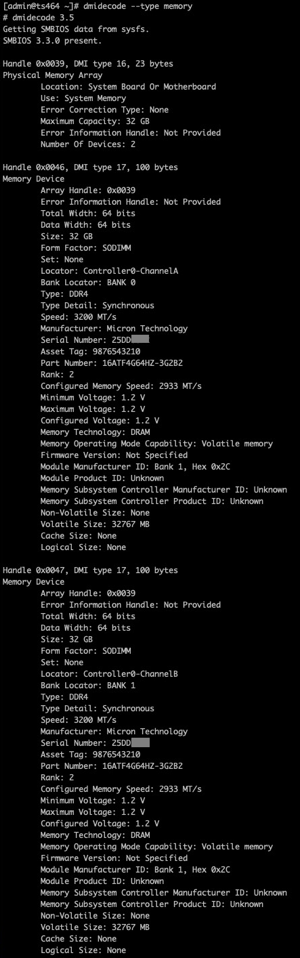
RANK 2なのでデュアルランク。
購入時に元のメモリのシールを剥がして、交換。ちなみに何かあっても自己責任。元のメモリは手元に残しておいたほうがいい。元のメモリは、KingStonのメモリだった。その後、動作させているが、全く問題ない。メモリの空きは52GBで、メモリを使っていないときは、すべてディスクのキャッシュで動く。そのため、空きメモリはほぼ0になる。それでトラブルがないので、正しく動作している。
QNAPのセットアップ
最終的な使い方であれば、QTS Heroでもよかったかもしれないが、QTSにした。理由は、いざとなったときのサルベージである。普通のファイルシステムなら、サルベージができるが、QTS Heroのzfsはちょっと怖い。また、QTS Heroは重複排除とかできるが、その分OSのフットプリントも大きい。また、Data Diskを複数作るべきだったかとも思ったが、RAID5で動かしているので、変に割って容量不足に陥るより、1つで丸々使ったほうが効率的かと。
ちなみに、NASのデータ移行をするならまだこの時点では、NVMEを刺さないほうがいいかもしれない。
ネットワーク
Netgear GS110EMXを持っていたので、TS-464を10GポートにLAGで接続。LAGを設定するときは、GS110EMXでLAGのApplyを押すのと同時にQNAP側でもLAGを設定をOKにする。また、QNAPのLink Aggregationの設定は、L2+L3で動作した。ただ、純粋に2.5Gx2 5Gになるのではないことに注意。2つの接続に足してそれぞれ、2.5Gずつ使えるということ。制限事項としては、QNAPでLink Aggregationを使うとWake On LANが使えない(ドキュメントに記載)とBonjourのディスカバリが使えない(ドキュメントにはない)となる。
クライアントのネットワークが1GリンクならあえてLink Aggregationを使わなくてもいいかもしれない。そもそもHDDがSATA 6GBで、NICが2.5Gbpsで手元のパソコンが1Gbpsであれば、ネットワークが足を引っ張るので、もし、全部10GにしてもHDDが足を引っ張る。ここはアップグレードの効果が大きいが、コストもかかる。QNAPとHDDのコストと同じくらいかかるかもしれない。
IPv6を有効にした。昨今、NuroやフレッツだとIPv6がタダで使えるので。Dockerと明示的にIPv4で接続していないものは、すべてIPv6で接続されている様子。
QNAPアプリケーション
色々、試してみたが、最初に以下だけを入れた。
- Container Station (Docker /LXD)
- Virtualization Station (KVM)
できれば、これらは早いうちに入れておく。これらを入れるとvSwitchが作られる。vSwitch周りの不具合はなるべく先に潰しておかないと後が面倒。ちなみに、よっぽどのことがなければ、Container Stationだけで事が済む。こんだけメモリを積んでいてもKVMは、まぁあまり期待できないかも。virt-ioを入れたとしてもCPUが弱すぎる。LinuxならdockerあるいはLXD+Cloud-initでいい。Windowsならメモリの空き容量に関係なく、CPUの利用率が1VMでも100%近くになる。あまり必要性はないかもしれないが、VIrtualization Stationは、KVMがネストで動けるように設定をした。
それ以外のアプリとして、管理系のアプリ(Qboostとか)やClamavなどがあればいい。極力QNAPのマルチメディアアプリは動かさないほうがいい。HDDがガラガラ回るだけなので。よって、サムネイルもインデックスもQNAPでは張らない。
データ移行
ここでデータ移行をする。NFS経由で持っていった。かれこれ1週間かかった。
NVME
データを移行するときは、移行が終わるまで刺さないほうがいいかも。64GB RAMの空きメモリで全然間に合う。NVMEにはヒートシンクがあったほうがいい。特に、CPUのヒートシンクの隣に刺さるNVMEは熱くなりやすい。また、ヒートシンクがないと、NVMEの温度がすぐ60度になってしまう。ただし、ヒートシンク付きのNVMEを入れるのはかなり大変。はっきり言って、ちゃんとNVMEが刺せるかどうかは運。映画スターウォーズのデススター攻撃なみの精度が必要。
最初、これをいれたが、移行時に酷使したためか?速攻死亡。物としては、同時に2枚買っても、片方両面実装、もう一方、両面実装でファームウェア違いという状態だった。ネットで買うとこういうことがある。ちなみにこのNVMEは互換性リストに載っていない。。。
AP1TBAS2280Q4L-1 AS2280Q4L M.2 PCIe Gen4 x4 SSD
https://www.apacer.com/ja-jp/product/personal-product/detail/personal_ssd/as2280q4l
もともと調子が悪かったのかもしれない。まぁ、安物買いの銭失いだった?移行中に頑張ってくれたと思うしかない。
移行が終了して、交換後、以下に。正確には、互換性リストにははいっていないが、これのヒートシンクなしのものがリストにはいっていた。
CT1000T500SSD5JP 内蔵SSD PCI-Express接続 T500(ヒートシンク付) [1TB /M.2]
https://www.crucial.jp/ssd/t500/ct1000t500ssd5
NVMEのプロファイル
NVMEは、書き換えをするために、一時的な領域を使う。NVMEの容量がフルになるとその領域が確保できなくなるため、寿命が短くなるらしい。なにもしなくてもNVME側である程度の領域を事前に確保しているので、気にすることはないが、NAPでは寿命を長くさせるために、空き領域(Over Commit領域)を調べることができる。ただし、結構時間がかかるらしい。Over Commit領域は大きくとるならエイヤ(デフォルトの10%)で決めても良さそうなので、測定はしなかった。
利用用途は、Qtierではなく、キャッシュにして使う。Synologyの時もNVMEを入れていたが、少なくともNVMEが入っていることでHDDの酷使がなくなるとみた。。。
iSCSIストレージ
基本的にはSMB共有を作るのだが、ESX用のデータストアを作った。ただし、NVMEの時代で、今更遅い、HDDでESX用のiSCSIのLUNを作るのは馬鹿げているのでテンプレート用で500GB分だけ作った。また、NFSのデータストアをも一応作ったがマウントすることはもうなさそう。
Hybrid Mount(クラウドストレージ)
Synologyだと、適当なフォルダとクラウドストレージで同期ができた。QNAPでも同じように同期ができるのだが、NASの共有としてクラウドストレージを見せるにはQNAPはデフォルト2つまでしか同期ができない。それ以上は有償サブスクリプションとなる。Synologyは同期先が、共有の中のフォルダを指定できるので無制限にクラウドストレージを見せらる。FileStationからだけ見れればいいやということなら、Synologyと同じく何個でも同期できたのだが。結果として
- One Drive
- Dropbox
の2つをNASの共有として見せることにした。実はこれで足りてしまった。One DriveはM365の契約があれば結構大容量あるはずなので便利。要は、せいぜい使っているのは、M365ともう一つくらいでしょということか。さらにQNAPでマウントする場合、ローカル領域にキャッシュが作られる。(Thickのボリュームができる。)Synologyにはキャッシュがないが、QNAPにはキャッシュがある。果たしてパフォーマンスはいかに。?
外部アプリケーション
音楽を除く、マルチメディアデータの再生はJellyfinに任せる。Jellyfinは、コンテナではなく、ネイティブアプリで動作させる。
https://github.com/pdulvp/jellyfin-qnap
ここでJellyfinをダウンロードして、QNAPの野良アプリとしてインストール。SynologyでVideo Stationのサポートが終わってしまったのもNASを入れ替える要因の1つだったのだが、Jellyfinは、SynologyのVideo Stationとほぼ同じ事、それ以上のことができるので、もし、それを先に知っていたらNASの入れ替えはまだしなかったかもしれない。
JellyfinでもGPUのアクセラレーションはちゃんと使える。QNAPのアプリだと、インデックスを作るためにHDDがゴリゴリ回ってしまったりして、HDDを酷使しそうなので、QNAPはあくまでもストレージ、アプリはコンテナか仮想マシンに任せる。これで、パソコン、iPhone/iPad/Apple TVで動画が見える。
ハードウェアアクセラレーションの設定方法
https://www.blog.slow-fire.net/2025/06/01/qnap-ts-464でjellyfinを動かす場合のハードウェアアクセラレー/
音楽データは、QNAP、Jellyfinではなく、Roonで使う。音楽データ量がそんなに多くなければ、QNAPでRoonを動かしてもいいが、手持ちのデータは大量なので、Roon Serverは外出しにした。
監視カメラアプリ
NASの監視カメラアプリを使うのはやめて、TP-Linkのカメラで行う。Surverance StationでできたことがすべてTP-Link単体でできる。どうしてもNASでも使いたいということであれば、QNAPで対応しているTP-Linkデバイスを使う。選択の候補は、QNAPはSynologyより対応Webカムが少ない。ただ、QNAPで使えるWebカムは、逆にSynologyでも使えると思う。(TP-Linkがベストと言っているわけではないが。。。安保上の懸念がありそう。まぁ、QNAPやSynologyも同じといえば同じだが。)
C210を導入。
https://www.tp-link.com/jp/smart-home/tapo/tapo-c210/